
Ваш PlayStation 4 постійно записує ваш геймплей у фоновому режимі, на випадок, якщо ви хочете зберегти або поділитися кліпом. Ви також можете швидко створювати скріншоти одним натисканням кнопки.
Зробивши відеокліпи чи знімки екрана, ви можете негайно завантажити їх або скопіювати з внутрішньої пам’яті PS4 на USB-накопичувач. Візьміть цей USB-накопичувач на комп’ютер, і ви зможете робити з файлами все, що завгодно.
Як зберегти (або завантажити) знімок екрана чи відео
Щоб зберегти знімок екрана чи відео у грі, просто натисніть кнопку “Поділитися” на лівій стороні контролера, біля панелі керування. З'явиться екран меню Спільний доступ. У будь-який час ви можете натиснути кнопку Circle, щоб залишити цей екран і повернутися туди, де ви були в грі.
У деяких випадках меню Спільний доступ може не працювати. Вам заборонено робити знімки екрана або записувати відео певної кінематики відеоігор чи інших додатків, залежно від того, як розробник гри налаштував це. Однак це буде працювати майже весь час.
Коли з’явиться меню спільного доступу, ви можете вибрати «Зберегти знімок екрана», натиснувши кнопку трикутника, або «Зберегти відеокліп», натиснувши кнопку «Квадрат». Це збереже знімок екрана або відеокліп на вашій PlayStation.
Збережіть знімок екрана, і ваш PS4 захопить поточний екран. Збережіть відеокліп, і ваш PS4 збереже останні 15 хвилин вашого ігрового процесу, який він весь час записував у фоновому режимі. Ваш PS4 зберігає лише останні п’ятнадцять хвилин ігрового процесу у тимчасовому буфері, тож жодних кадрів, зроблених понад п’ятнадцять хвилин тому, не буде, якщо ви вже не зберегли їх у відеокліпі.
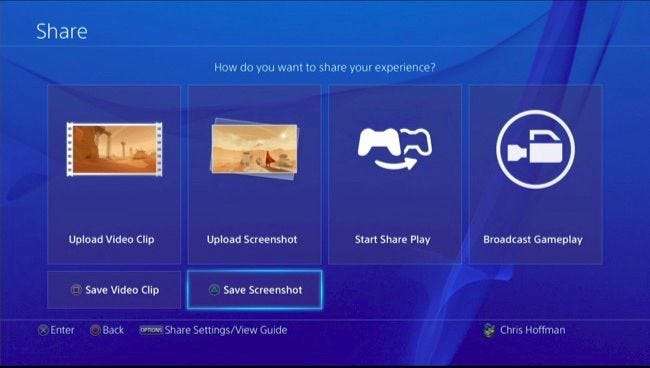
Якщо ви хочете завантажити знімок екрана чи відеокліп, виберіть тут „Завантажити знімок екрана” або „Завантажити відеокліп” тут. Ви можете поділитися знімком екрана через Facebook, Twitter або повідомлення PlayStation. Ви можете завантажити відео у Facebook, Twitter, YouTube або Dailymotion.
Щоб надати спільний доступ до інших служб або завантажити їх, вам потрібно буде зберегти знімок екрана або відеокліп на внутрішній пам’яті PS4, скопіювати їх на USB-накопичувач, а потім перемістити на комп’ютер, де ви зможете робити з ним все, що завгодно.
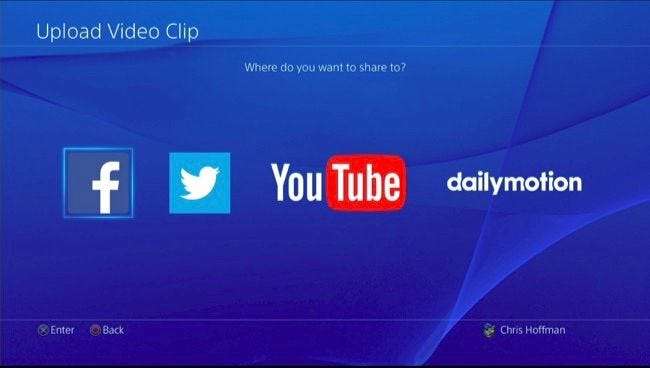
Як швидко зробити знімок екрана
Щоб швидко зберегти знімок екрана в локальну пам’ять PlayStation 4, ви можете натиснути кнопку «Поділитися» на контролері та утримувати його принаймні одну секунду. Ваш PlayStation 4 збереже знімок екрана, не відвідуючи екран спільного доступу. Ви побачите значок, який з’явиться у верхньому лівому куті екрана, щоб повідомити, що знімок екрана успішно збережено.

Як налаштувати кнопки спільного доступу, відеокліп та налаштування знімка екрана
Ви можете налаштувати параметри кнопки "Поділитися", відео та знімків екрана. Для цього спочатку натисніть кнопку “Поділитися” в грі, щоб отримати доступ до меню “Поділитися”. Натисніть кнопку «Параметри» на контролері та виберіть «Налаштування спільного доступу».
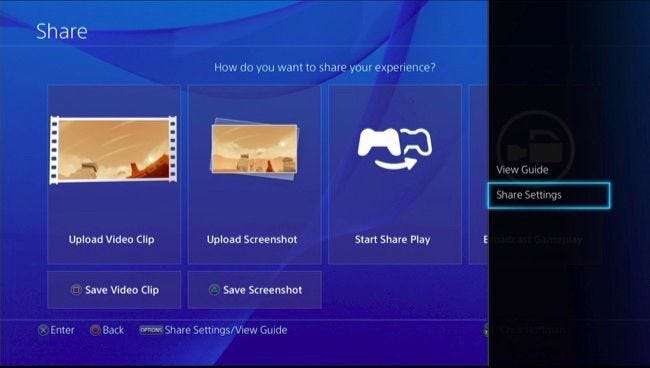
Екран "Тип керування кнопкою спільного доступу" дозволяє налаштувати вашу кнопку "Спільний доступ" для швидшого захоплення знімків екрана. Ви можете змусити PlayStation 4 зберегти знімок екрана, коли ви нормально натискаєте кнопку «Поділитися», а екран меню «Спільний доступ» відображатиметься лише тоді, коли ви довго натискаєте кнопку.
На екрані Налаштування відеокліпу ви можете налаштувати тривалість відеокліпу, який ваш PlayStation зберігає, на коротшу, ніж 15 хвилин за замовчуванням, але не довшу. Ви можете включити звук з мікрофона в ігрові кліпи.
Відвідайте екран Налаштування знімка екрана, щоб змінити налаштування знімка екрана. За замовчуванням ваш PlayStation 4 зберігає знімки екрану у форматі файлу JPEG, але замість цього ви можете вибрати PNG. За замовчуванням ваш PS4 зберігає знімок екрана, коли ви заробляєте трофей у грі, але ви також можете вимкнути це тут.
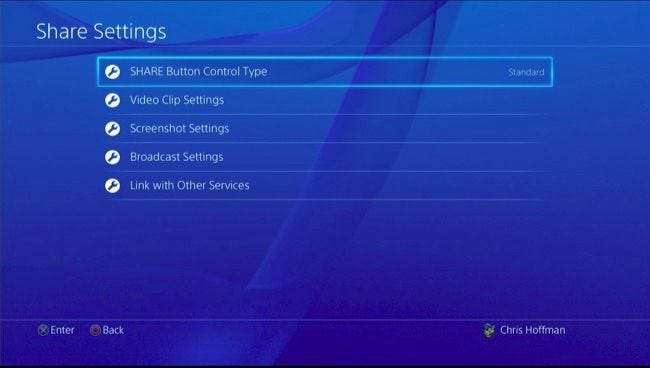
Як скопіювати знімки екрана та відео на USB-накопичувач
Щоб переглянути збережені відеокліпи та зображення, використовуйте програму Capture Gallery, що входить до комплекту PS4. Якщо ви не бачите його на головному екрані, ви можете прокрутити весь екран праворуч на головному екрані, вибрати «Бібліотека», «Програми», а потім «Захопити галерею».
За допомогою цієї програми ви можете або переглянути всі збережені знімки екрана та відеокліпи, або вибрати конкретну гру та переглянути збережені медіа-файли, пов'язані з цією грою.
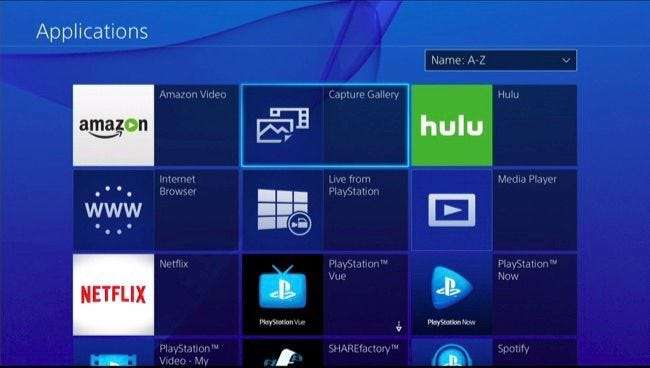
ПОВ'ЯЗАНІ: Яка різниця між FAT32, exFAT та NTFS?
Ви можете завантажувати медіафайли звідси, якщо хочете. Але ви також можете скопіювати їх безпосередньо на USB-накопичувач і отримати доступ до них на комп’ютері. Для цього вставте USB-накопичувач, відформатований як Файлові системи FAT32 або exFAT в один із портів USB вашого PlayStation 4. Виберіть мультимедійний файл, який потрібно скопіювати, натисніть кнопку «Параметри» на контролері та виберіть «Копіювати на USB-накопичувач».
Закінчивши копіювання носія, ви можете відключити USB-накопичувач, підключити його до комп’ютера та отримати доступ до знімків екрана та відеофайлів, як і будь-які інші файли.
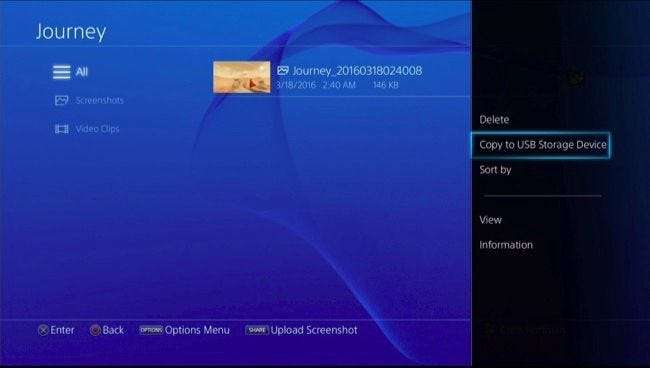
Ця функція призначена для захоплення ігрового процесу, тому вона не дозволяє записувати відео з Netflix, Hulu чи інших медіа-служб. Однак він повинен працювати майже скрізь майже в кожній грі.
Кредит зображення: Леон Терра на Flickr







